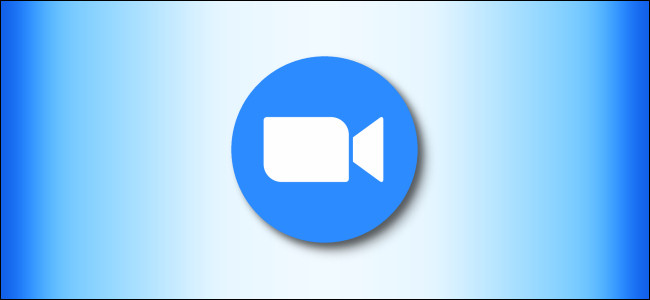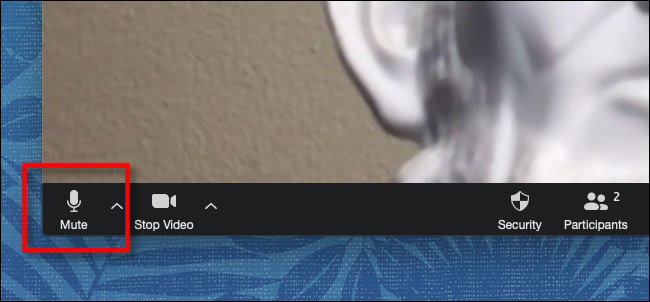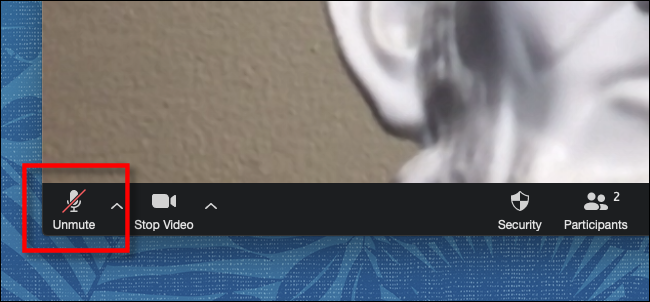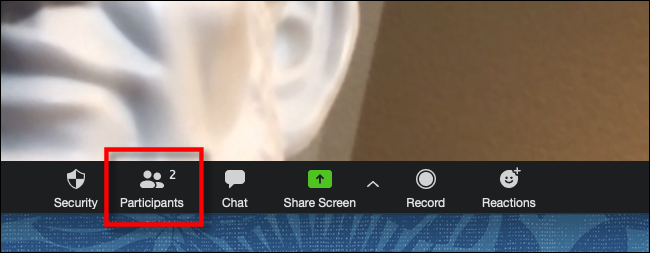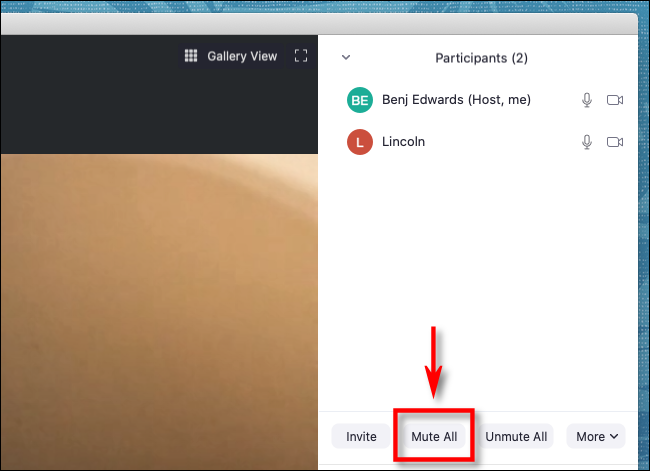أثناء المشاركة في مؤتمر فيديو باستخدام Zoom، تحتاج أحياناً إلى كتم صوت الميكروفون عند السعال أو منع الضوضاء، أو لأي سبب آخر.
كتم صوت الميكروفون باستخدام شريط أدوات Zoom
لكتم صوت الميكروفون أثناء اجتماع Zoom، ستحتاج إلى إظهار شريط الأدوات.
على جهاز الكمبيوتر الشخصي أو جهاز Mac، ضع مؤشر الماوس فوق نافذة Zoom وسيظهر لك شريط الأدوات.
على iPhone أو iPad أو Android ، انقر على الشاشة حتى ترى شريط الأدوات.
حدد موقع زر “كتم الصوت” (Mute) (الذي يشبه الميكروفون) على شريط الأدوات.
على جهاز Mac أو كمبيوتر شخصي أو هاتف ذكي، يمتد شريط الأدوات عبر الجزء السفلي من الشاشة أو النافذة.
على جهاز لوحي Tablet، يظهر شريط الأدوات أعلى الشاشة. انقر أو اضغط على زر “كتم الصوت” (Mute).
سيتغير رمز كتم الصوت إلى ميكروفون مشطوب وسيظهر النص الآن “إلغاء كتم الصوت” (Unmute).
تم إيقاف تشغيل الميكروفون الآن ولا يمكن لأي شخص في المكالمة سماعك.
لإعادة تشغيل الميكروفون، انقر أو اضغط على زر “إلغاء كتم الصوت” (Unmute) الموجود على شريط الأدوات.
بعد النقر على “إلغاء كتم الصوت”(Unmute) ، سيتم تنشيط الميكروفون مرة أخرى وسيتمكن الجميع في المكالمة من سماعك.
كتم صوت الميكرفون باستخدام اختصارات لوحة المفاتيح Zoom
من الممكن أيضاً كتم صوتك بسرعة على جهاز كمبيوتر أو Mac باستخدام اختصارات لوحة المفاتيح Zoom.
إذا كنت تستخدم جهاز كمبيوتر يعمل بنظام Windows 10 ، فاضغط على مفاتيح Alt + A للتبديل بين التشغيل وإيقاف التشغيل.
إذا كنت تستخدم جهاز Mac ، فيمكنك الضغط على Shift + Command + A للتبديل بين تشغيل وإيقاف كتم الصوت.
المزيد عن كتم الصوت على Zoom
إذا كنت تستضيف اجتماع Zoom ، فمن الممكن تجاهل الجميع في المكالمة في نفس الوقت باستخدام زر “كتم الكل” (Mute All) في قائمة “المشاركون” (Participants).
وإذا كنت لا تستضيف الاجتماع، ولكنك تجد صعوبة في سماع المضيف بسبب أصوات جميع المشاركين الآخرين في المؤتمر، يمكنك استخدام اختصارات لوحة المفاتيح هذه على جهاز الكمبيوتر أو دهاز “ماك”(Mac) لإيقاف الصوت من الجميع باستثناء المضيف:
تشغيل / إيقاف الصوت للجميع باستثناء المضيف (الكمبيوتر الشخصي): Alt + M
كتم الصوت للجميع ما عدا المضيف (ماك): Command + Ctrl + M
إلغاء كتم الصوت للجميع باستثناء المضيف (ماك): Command + Ctrl + U
اقرأ أيضاً:
طريقة كتم محادثات مجموعة في واتساب
طريقة إخفاء حالة الظهور في تطبيق انستجرام
طريقة حظر متصل من الاتصال ومكالمات فيس تايم في أيفون وأيباد
مدرسة زاد